今回の記事では、Slackのビデオ通話を録画したい方のために、PCやスマホでSlackのビデオ通話を録画する方法を紹介します。
Slack(スラック)は、アメリカの企業が提供するビジネスチャットツールで、Windows、Android、iOSなどさまざまなプラットフォームで利用できます。Slackには「Slackコール」という便利な機能があり、チームメンバーとの音声通話やビデオ通話、画面共有に役立ちます。また、Slackでは最大5分間の音声や動画クリップを録画して共有することも可能です。ただし、音声通話やビデオ通話を長時間録画して保存するには、別の録画ツールを使用する必要があります。
PCでSlackのビデオ通話を録画したい場合、WonderFox HD Video Converter Factory Proという画面録画ソフトを使用できます。このソフトを使って高画質かつ高音質でSlackのビデオ通話を録画することができます。録画範囲、録画形式などを自由に設定できます。しかも、画面録画と同時に、システム音とマイク音の両方を収録することも可能です。
さらに、このソフトは録画したファイルの変換や編集にも対応しています。例えば、カットやクロップ、透かしの追加、エフェクトの適用など、多彩な編集ツールを使って、録画したSlackのビデオ通話を簡単に編集することができます。
まずSlack通話録画ソフトWonderFox HD Video Converter Factory Proを起動します。メイン画面で「録画」機能を選択します。
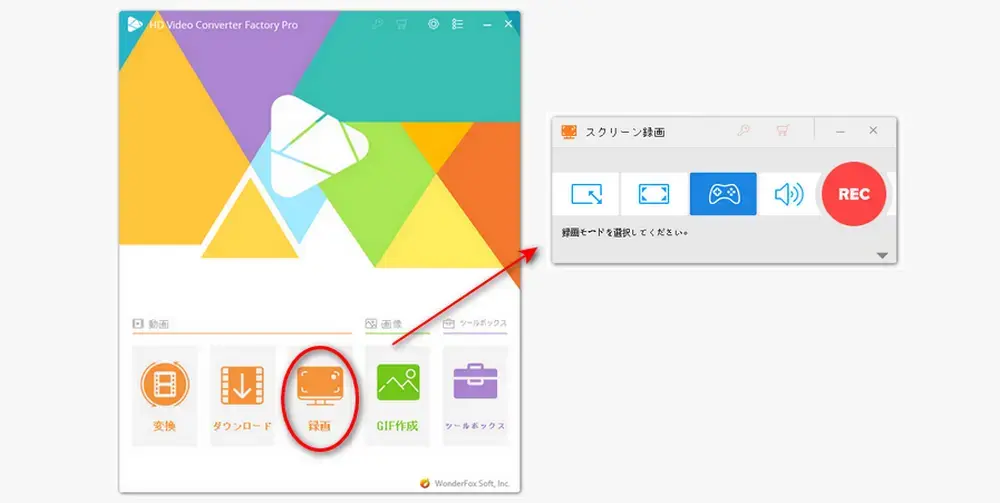
Slackのビデオ通話を画面録画するためには、画面上の「ウィンドウモード」または「デスクトップ全体モード」を選択して、録画範囲を指定してください。また、Slackのビデオ通話の音声のみを収録したい場合、「音声録音モード」を選択してください。そして、必要に応じて、録画形式、品質、フレームレート、収録したい音声(システム音およびマイク音)を設定します。
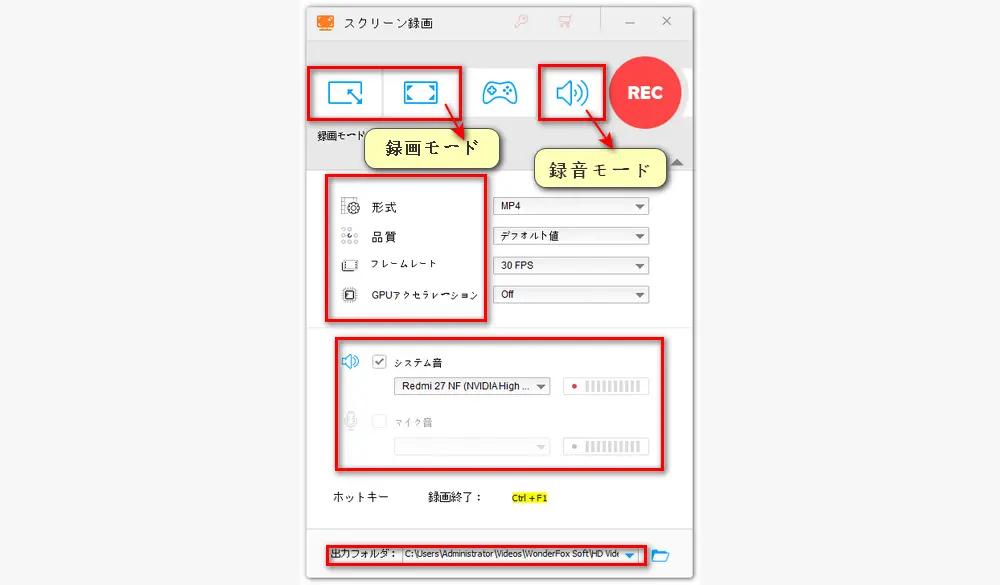
すべての設定が完了したら、「REC」ボタンを押すと、Slackのビデオ通話を録画し始めます。また、録画を終了するには、「Ctrl+F1」キーを押せばいいです。
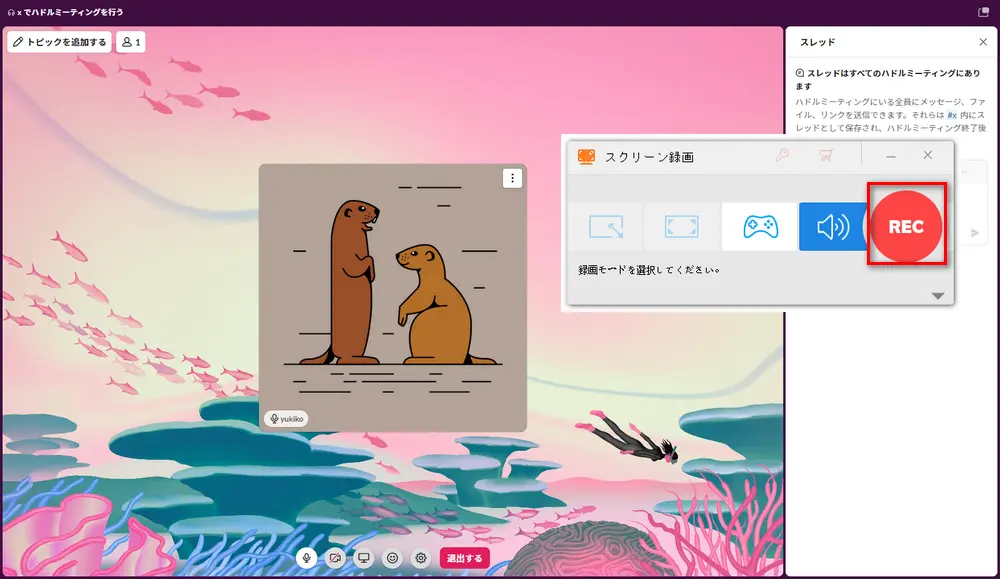
スマホでSlack(スラック)のビデオ通話を録画したいなら、スマホに内蔵されている画面録画機能を利用できます。画面録画機能の使い方はバージョンや機種によって異なる場合があります。また、画面録画機能がない場合は、画面録画アプリを利用することもできます。ここではSlackのビデオ通話を録画するのにおすすめの録画アプリ2つを紹介します。
これはAndroid向けの画面録画アプリです。スクリーンレコード、画面キャプチャ、ビデオ エディター、ライブ ストリーミングなどの多くの機能を備えています。AZスクリーンレコーダーを使用すると、SlackやSkypeなどでのビデオ通話やダウンロードできない動画などを音声付きで録画して保存できます。
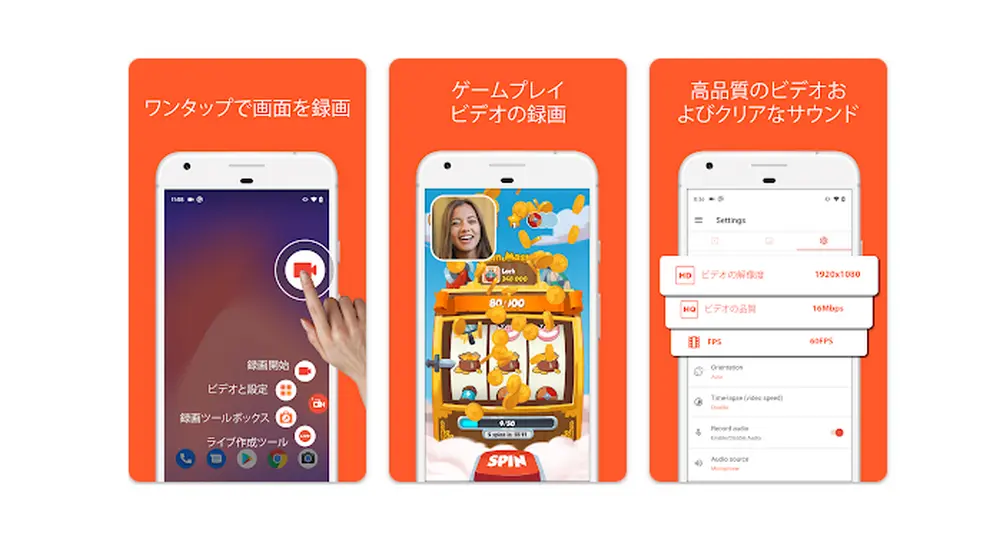
これはiPhone向けの画面録画アプリです。高画質かつ高音質でSlackのビデオ通話を録画できます。録画解像度、フレームレートなどのパラメータを自由な設定できます。また、マイク音およびiPhoneの内部音声を収録することができます。録画した動画に音声解説、文字などを追加することもできます。でも、アプリには広告があります。
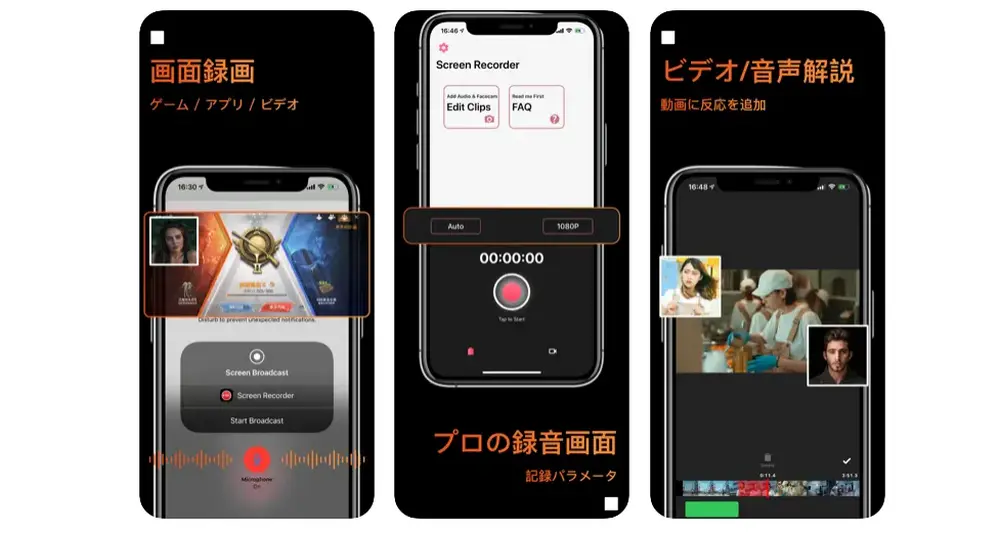
以上、PCやスマホでSlack(スラック)のビデオ通話を録画する方法を紹介しました。では、Slackのビデオ通話を録画して保存しましょう。
Windows用の画面録画ソフトWonderFox HD Video Converter Factory ProでSlackの音声通話、ビデオ通話をキャプチャーできるだけでなく、録画したファイルを変換・編集したり、YouTubeなどサイトから動画をダウンロードしたり、画面録画したファイルをGIFに作成したりできます。
WonderFox Softプライバシーポリシー | Copyright © 2009-2025 WonderFox Soft, Inc. All Rights Reserved.